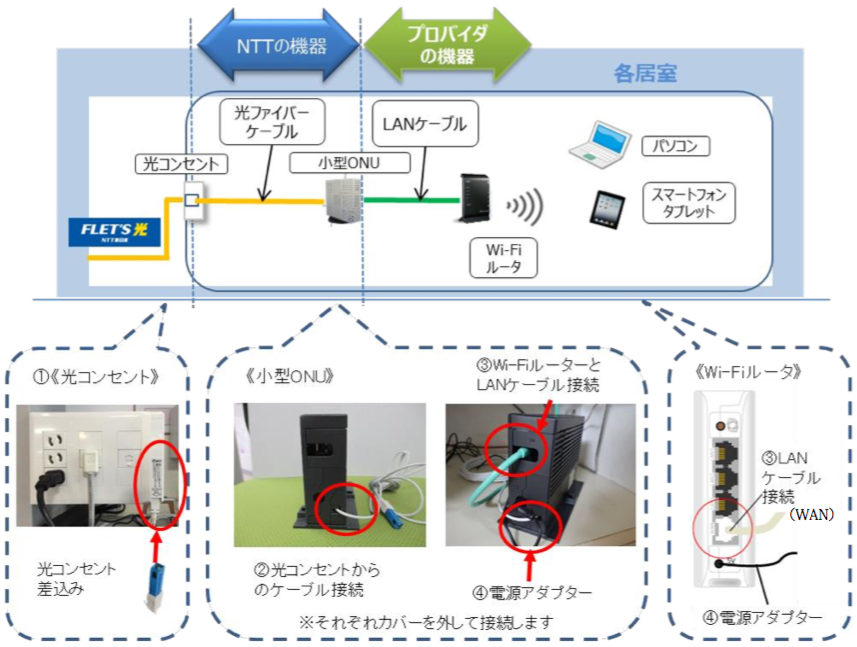インターネットを接続する(Wi-Fiルータ利用の場合)
※以下は設定方法の一例です。ご利用される機器やバージョンによっては数値や画面表記が異なります。
その際は各メーカーにご確認ください。
1.機器の接続についてですが、
①光コンセントと光ケーブルを差し込みます。
②小型ONUに側面カバーと接続口のキャップを外し光ケーブルを差し込みます。
③LANケーブルでWi-Fiルータと小型ONUをつなぎます。
④小型ONU→Wi-Fiルータの順で電源アダプターをコンセントに差します。小型ONUの認証ランプとWi-Fiルータのランプが緑点灯していることを確認します。

2.スマートフォンもしくはタブレットでご利用されるWi-Fiに接続してください。
※参照 「スマートフォン/タブレットからWi-Fi接続する」
3.ブラウザ(IE、Chrome、Safariなど)を立ち上げ、上部にあるURL欄に各種機器のIPアドレスを入力し、ログインしてください。
・BUFFALO
IPアドレス「192.168.11.1」
ユーザー名「admin」
パスワード「password」
(もしくはユーザー名「root」 パスワード なし)
・NEC(Aterm)
IPアドレス「192.168.10.1」
ユーザー名「admin」
パスワード 本体側面記載の「Web PW」
・IO DATA
IPアドレス「192.168.0.1」
ユーザー名、パスワードなし
・ELECOM
IPアドレス「192.168.2.1」
ユーザー名「admin」
パスワード「admin」

4.各種設定
●BUFFALOの場合
・[internet側の確認を行う]をタップします。
・プロバイダ情報の設定ですが、回線の種類は「フレッツ光ネクスト」を選びます。
・ご契約のプロバイダから提供された情報にしたがって「接続先(ログイン)ユーザー名」「パスワード」を入力し、[設定]をタップします。
※ユーザー名は、@以下のプロバイダのアドレスまですべて入力しください。
接続成功すればインターネットの設定は完了です。

●NEC(Aterm)の場合
・[基本設定]をタップします。
・[接続先設定(PPP)]をタップします。
・ご契約のプロバイダから提供された情報にしたがって「接続先(ログイン)ユーザー名」「パスワード」を入力し、[設定]をタップします。
※ユーザー名は、@以下のプロバイダのアドレスまですべて入力しください。
・[基本設定]の[>>]をタップします。
・「WANインタフェース設定」の「クレードル接続時の動作モード」で「PPPoEルータモード」を選択し、[設定]をタップします。
接続成功すればインターネットの設定は完了です。

●IO DATAの場合
・[かんたん接続]をタップします。
・回線の種類は「フレッツシリーズ」を選びます。
・ご契約のプロバイダから提供された情報にしたがって「接続先(ログイン)ユーザー名」「パスワード」を入力し、[次へ]をタップします。
※ユーザー名は、@以下のプロバイダのアドレスまですべて入力しください。
「接続が完了しました」が出ましたらインターネットの設定は完了です。

●ELECOMの場合 ・[スタート]をタップします。 ・PPPoEが表示されましたら、ご契約のプロバイダから提供された情報にしたがって「接続先(ログイン)ユーザー名」「パスワード」を入力し、[次へ]をタップします。 ※ユーザー名は、@以下のプロバイダのアドレスまですべて入力しください。 「接続が完了しました」が出ましたらインターネットの設定は完了です。 |

フレッツ光プラン対応の自社管理物件を探す
店舗に直接お問い合わせしたい方はこちら
お部屋情報随時更新中です。
空室予定や予約状況などお気軽にお問合せ下さい。
お電話・メールお待ちしております。
~~~新潟大学生協登録物件多数掲載中~~~
新潟大学周辺のアパートやマンションお部屋の事ならなんでもご相談ください。
旭町キャンパス移動のお部屋探しもできます!
アパマンショップはとても多くの物件を掲載しており、生協登録物件多数掲載しております!
☆彡 ☆彡 ☆彡 ☆彡 ☆彡 ☆彡 ☆彡 ☆彡 ☆彡 ☆彡 ☆彡 ☆彡 ☆彡 ☆彡 ☆彡 ☆彡
アパマンショップ新潟大学前店 (株)ハートナーホーム
025-263-8818